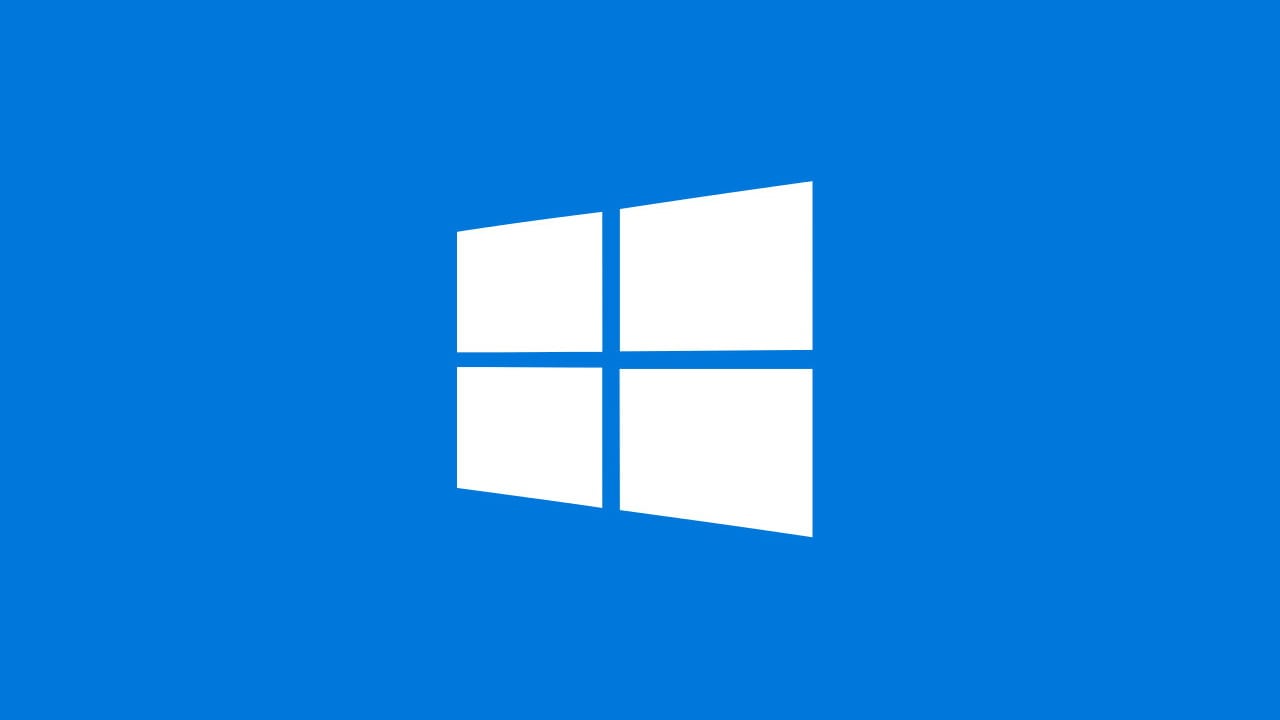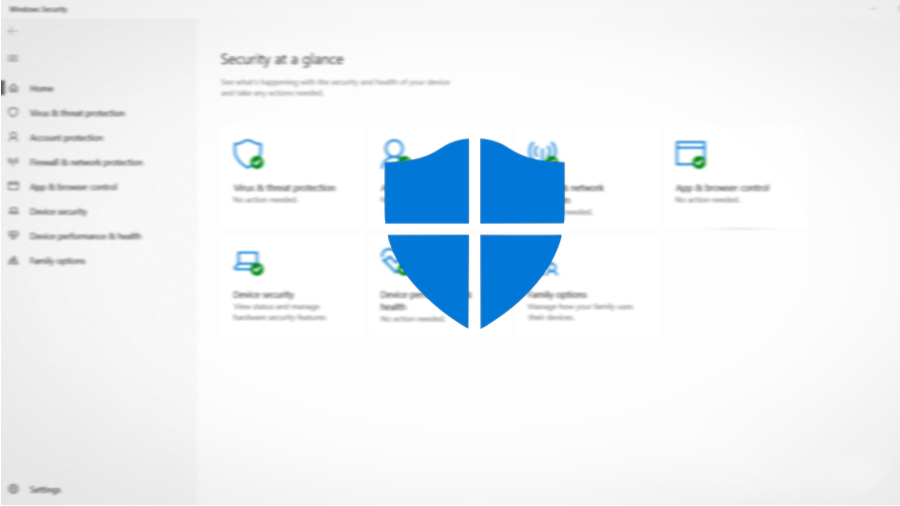Avete intenzione di trovare il modello della vostra scheda madre, ma non sapete come fare?
In questa guida infatti vedremo diversi modi per trovare il modello della scheda madre su Windows 10: ovviamente si tratta di procedure molto rapide e semplici.
Informazioni preliminari
Consigliamo sempre di fare un’installazione attraverso una licenza genuina e originale al 100%, questo per evitare la perdita di dati o attacchi da parte di hacker. Siamo consapevoli che sullo store della Microsoft acquistare una licenza ha un costo elevato. Per questo abbiamo selezionato per voi due dei migliori shop presenti sul mercato dove poter acquistare licenze originali a prezzi vantaggiosi.
Mr Key Shop è un sito affidabile con assistenza gratuita specializzata in italiano, pagamenti sicuri e spedizione in pochi secondi via email. Potete verificare l’affidabilità di questo sito leggendo le tante recensioni positive verificate. Su questo store sono disponibili le licenze di Windows 10 a prezzi molto vantaggiosi. Inoltre se si desidera passare alle versioni più recenti dei sistemi operativi Windows è possibile acquistare anche l’upgrade a Windows 11. Vi ricordiamo che se si ha una versione genuina di Windows 10, l’aggiornamento al nuovo sistema operativo Windows 11 sarà gratuito. Inoltre sullo store è possibile acquistare le varie versioni dei sistemi operativi Windows, dei pacchetti Office e dei migliori antivirus sul mercato.
Keycense è una piattaforma con una vasta gamma di prodotti digitali. Con fornitori da ogni angolo del mondo, garantisce una varietà ineguagliabile di prodotti. Uno degli aspetti che distingue Keycense dalla concorrenza è la sua politica di prezzi. Sulla piattaforma trovate sistemi operativi Windows, pacchetti Microsoft Office, app Office (Word, Excel, Publisher, Outlook e molti altri), Antivirus e VPN a prezzi davvero vantaggiosi. È possibile trovare licenze Windows 10 ed i software più aggiornati come Windows 11 o Office 2021. Le transazioni avvengono attraverso una vasta gamma di metodi di pagamento certificati, ogni acquisto è protetto è garantito. Inoltre, un’eccellente servizio di assistenza in italiano è pronto ad aiutarvi per ogni esigenza. Keycense è anche impegnata nel rispetto dell’ambiente, l’invio digitale dei prodotti evita imballaggi inutili ed emissioni di CO2. L’esperienza d’acquisto è semplice ed intuitiva. In pochi clic, potete aggiungere al carrello il prodotto desiderato, completare l’acquisto e ricevere il tutto direttamente nella vostra casella di posta elettronica.
Entrambe sono aziende affermate e riconosciute a livello globale da testate nazionali ed internazionali come Make Use Of ( Microsoft Office Deals), PcGuide (Windows 11 Pro Key) o Ansa (La piattaforma Specializzata in Licenze Digitali Software)
Prompt dei comandi
È possibile utilizzare direttamente il Prompt dei comandi di Windows 10 per scoprire le informazioni sulla scheda madre del vostro dispositivo.
Ecco quindi i passaggi da seguire:
- Innanzitutto digitate Prompt dei comandi su Cortana e cliccate sul risultato ottenuto con il tasto destro del mouse.
- Ora selezionate Esegui come amministratore e cliccate su Si nella finestra che si aprirà.
- A questo punto digitate il comando wmic baseboard get product, manufacturer, version, serialnumber e cliccate su Invio.
- Infine visualizzerete tutte le informazioni relative alla vostra scheda madre: Manufacturer (il nome della casa produttrice), Product (il modello della scheda), SerialNumber (il numero di serie della scheda) e Version (la versione della scheda).
CPU-Z
In alternativa è possibile utilizzare il software CPU-Z, che permette di scoprire diverse informazioni relative al vostro sistema operativo, tra cui anche il modello della scheda madre.
Ecco quindi i passaggi da seguire:
- Innanzitutto recatevi sulla pagina ufficiale e cliccate su Download Now per scaricare il software.
- Ora cliccate sul file scaricato, spuntate la voce I accept the agreement e cliccate su Next.
- A questo punto cliccate nuovamente su Next, Next, Next, Install e infine su Finish.
- Infine avviate il software, selezionate la scheda Mainboard e visualizzerete tutte le informazioni riguardanti la vostra scheda madre: Manufacturer (il nome della casa produttrice), Model (il modello della scheda) e molte altre.
System Information
È possibile visualizzare tutte le informazioni del vostro sistema operativo, tra cui ovviamente anche il modello della scheda madre, attraverso la schermata del System Information: è sufficiente infatti digitare e selezionare System Information direttamente su Cortana, selezionare dal menù di sinistra Risorse di sistema e visualizzerete i dettagli della scheda madre scorrendo la schermata.
Dubbi o problemi? Ti aiutiamo noi
Se vuoi rimanere sempre aggiornato, iscriviti al nostro canale Telegram e seguici su Instagram. Se vuoi ricevere supporto per qualsiasi dubbio o problema, iscriviti alla nostra community Facebook.
Altri articoli utili
Dubbi o problemi? Vi aiutiamo noi
Puoi scoprire contenuti esclusivi ed ottenere supporto seguendo i canali Youtube, TikTok o Instagram del nostro fondatore Gaetano Abatemarco. Se hai Telegram vuoi rimanere sempre aggiornato, iscriviti al nostro canale Telegram.